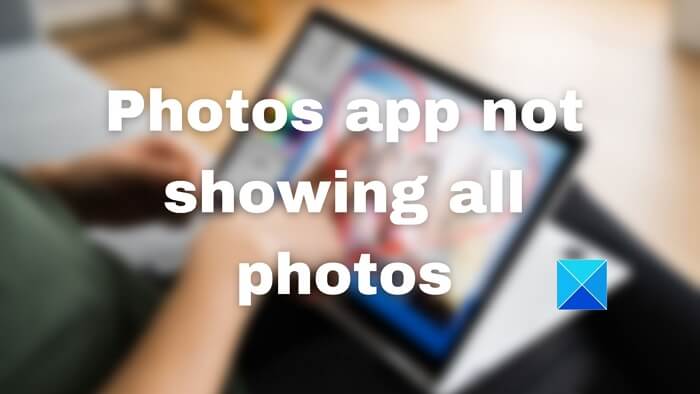System Windows oferuje wbudowaną przeglądarkę zdjęć i edytor o nazwie Aplikacja Zdjęcia. Jest to zintegrowana aplikacja OneDrive, która obejmuje również edycję, oś czasu, tworzenie albumów itp. Jeśli nie możesz wyświetlić swoich zdjęć lub masz wątpliwości, że aplikacja Zdjęcia nie wyświetla wszystkich zdjęć, ten post pomoże Ci może to naprawić.
Powodów może być wiele, w tym kilka podstawowych rzeczy, które przeoczamy. Zanim przejdziesz dalej, powinieneś wykonać kilka podstawowych kontroli. Czy plik tam jest? Czy możesz to sprawdzić fizycznie, przechodząc przez Eksplorator plików? Czy sprawdziłeś OneDrive? Może go usunąłeś i jest w koszu? Wszystko to zapewni, że zdjęcia, których szukasz, będą dostępne.
Po uporządkowaniu może wystąpić błąd, ponieważ w aplikacji do zdjęć występują problemy, które mogą obejmować uszkodzenie, drobne problemy, w których ponowne uruchomienie może to naprawić, lub czasami trzeba ponownie zainstalować aplikację.
Aplikacja Zdjęcia nie wyświetla wszystkich zdjęć w systemie Windows 11/10
Oto lista metod, które możesz zastosować, aby rozwiązać problem.
Zaktualizuj aplikację ZdjęciaUruchom narzędzie do rozwiązywania problemów z aplikacjami Windows StoreNapraw lub zresetuj aplikację Zdjęcia Ponownie zainstaluj aplikację Zdjęcia
Przed rozpoczęciem upewnij się, że format pliku obrazu jest obsługiwany przez aplikację Zdjęcia Microsoft w systemie Windows 11/10.
1] Zaktualizuj aplikację Zdjęcia
Otwórz Microsoft Store (wyszukaj w menu Start)Kliknij ikonę Biblioteki dostępną w lewym dolnym rogu aplikacji Następnie kliknij przycisk Pobierz aktualizacje i pozwól sklepowi Microsoft sprawdzić, czy istnieje aktualizacja dostępnaJeśli aktualizacja jest dostępna, zaktualizuj aplikację, a następnie uruchom ją, aby sprawdzić.
Czasami aktualizacja odświeża aplikację i pliki i może naprawić błąd.
Przeczytaj: aplikacja Zdjęcia wolno się otwiera lub nie otwiera się
2] Uruchom narzędzie do rozwiązywania problemów z aplikacjami Windows Store
System Windows oferuje wbudowane narzędzie do rozwiązywania problemów, które pomaga rozwiązywać problemy związane z aplikacjami pobranymi ze sklepu Microsoft Store. Może naprawić wiele rzeczy, w tym ustawić niektóre ustawienia aplikacji na domyślne.
Otwórz Ustawienia systemu Windows (Win + I)Przejdź do System > Rozwiązywanie problemów > Inne narzędzia do rozwiązywania problemówZlokalizuj program do rozwiązywania problemów z aplikacjami Windows StoreKliknij przycisk Uruchom obok niego.Najpierw usunie wszystkie pliki tymczasowe ze wspólnego obszaru aplikacjiKliknij dalej, a następnie znajdzie typowy problem i spróbuje go naprawić.
Przeczytaj: aplikacja Zdjęcia ulega awarii lub zawiesza się podczas importowania zdjęć
3] Aplikacja Napraw lub Zdjęcia
Innym sposobem rozwiązania problemu jest zresetowanie aplikacji Zdjęcia. Po zakończeniu będziesz musiał zalogować się przy użyciu konta Microsoft, jeśli chcesz nadal korzystać z chmury. Możesz też używać aplikacji Zdjęcia jako prostej przeglądarki obrazów.
Otwórz Ustawienia systemu WindowsPrzejdź do Aplikacje > Aplikacje i funkcjeWyszukaj aplikację Zdjęcia na liście, a następnie kliknij pionowe menu z trzema kropkami i otwórz Opcje zaawansowane Przewiń, aby znaleźć sekcję Resetuj. Tutaj masz dwie opcje — Resetuj i Napraw. Najpierw spróbuj naprawić, a następnie zresetować
Upewnij się, że problem został rozwiązany między obiema metodami.
Powiązane: Napraw Nie ma tu nic do wyświetlenia błędu w aplikacji Zdjęcia
4] Ponowna instalacja aplikacji Zdjęcia
Ostatnią instalacją jest ponowna instalacja aplikacji Zdjęcia. Jednak w przeciwieństwie do innych aplikacji, Microsoft nie pozwala na odinstalowanie aplikacji Zdjęcia. Będziemy musieli użyć polecenia PowerShell w Terminalu Windows, aby odinstalować aplikacje, a następnie zainstalować je z Microsoft Store.
Otwórz monit Uruchom za pomocą Win + R Wpisz WT, a następnie naciśnij Shift + Enter, aby uruchomić go z uprawnieniami administratora i wykonaj następujące polecenieget-appxpackage *Microsoft.Windows.Photos* | remove-appxpackageUpewnij się, że aplikacja jest zainstalowana, sprawdzając w sekcji Aplikacje.Teraz otwórz sklep Microsoft Store i wyszukaj aplikację ZdjęciaZainstaluj ją i sprawdź, czy możesz teraz znaleźć swoje zdjęcia.
Mam nadzieję, że wpis był łatwy do naśladowania i tak rozwiązać problem polegający na tym, że aplikacja Zdjęcia nie wyświetlała wszystkich zdjęć w systemie Windows 11/10.
Które formaty plików są obsługiwane przez aplikację Zdjęcia w systemie Windows?
Aplikacja Microsoft Photos w systemie Windows 11/10 obsługuje następujące formaty plików: GIF, Animated GIF, BMP, JPG, JPEG, JPEG XR, JFIF, JPE, PNG, ICO, RAW, PANO, TIF, TIFF, BMP, DIB, RLE, ICO, ICON i WDP.
Dlaczego miniatury moich zdjęć w plikach nie wyświetlają się w Eksploratorze plików?
Powodem jest uszkodzona pamięć podręczna i można to naprawić, usuwając pliki tymczasowe z sekcji Przechowywanie. Będziesz musiał usunąć miniatury z sekcji plików tymczasowych dostępnej w System > Pamięć > Pliki tymczasowe. Po szczegółowym opisie miniatury powinny być widoczne.
Przeczytaj: brak aplikacji Zdjęcia, nie działa lub ulega awarii
Czy mogę użyć innego konta w aplikacji Zdjęcia?
Tak, możesz użyć innego konta Microsoft, innego niż to, którego użyłeś do utworzenia konta Microsoft. To powiedziawszy, ponieważ aplikacja Zdjęcia Microsoft pobiera zdjęcia z chmury, wyświetli zdjęcia z OneDrive tego konta.